Atom ist ein schlanker und funktionsreicher Open-Source-Texteditor von den Machern von Github. Die schöne Benutzeroberfläche und die lange Liste an Funktionen machen es zu einem der besten Code-Editoren für Linux oder jedes andere Betriebssystem da draußen.
Ich werde Sie hier nicht mit all den Funktionen von Atom langweilen. wissen wahrscheinlich schon, wie großartig Atom ist.
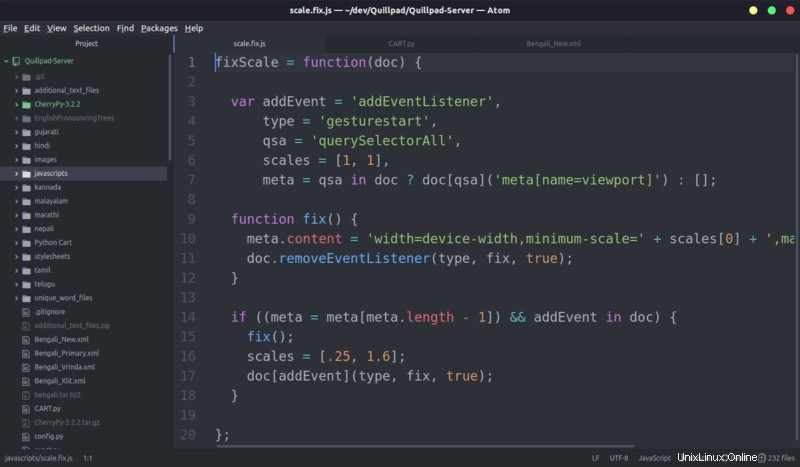
Ich werde Ihnen zeigen, wie Sie den Atom-Texteditor unter Ubuntu und anderen Ubuntu-basierten Distributionen wie Linux Mint und Elementary OS installieren.
Atom unter Ubuntu und anderen Linux-Distributionen installieren
Es gibt verschiedene Möglichkeiten, Atom zu installieren:
- Installieren Sie Atom mit Snap (geeignet für alle Snap-fähigen Linux-Distributionen)
- Installieren Sie Atom mit DEB/RPM (geeignet für Ubuntu- und Fedora-basierte Distributionen)
- Installieren Sie Atom mit PPA (geeignet für Ubuntu-basierte Distributionen und mit 32-Bit-System)
Methode 1:Installieren Sie Atom mit Snap
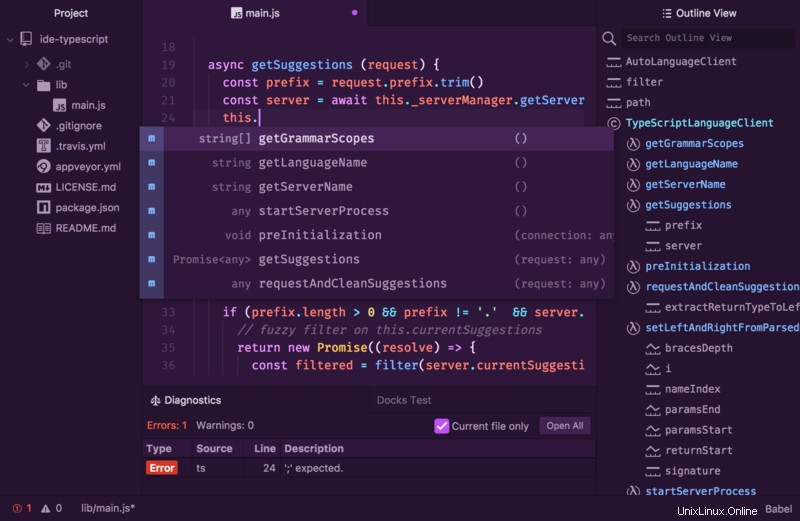
Atom ist im Software Center von Ubuntu verfügbar. Dies ist eigentlich die Snap-Version des Atom. Es kann mit diesem Befehl auf jeder Linux-Distribution verwendet werden, die Snap-Unterstützung bietet:
sudo snap install atom --classic
Snap-Pakete sind sehr groß und die installierte Anwendung ist oft langsamer beim
Aus diesem Grund empfehle ich die DEB-Anwendung gegenüber der Snap-Version, die im Software-Center verfügbar ist.
Methode 2:Atom mit DEB/RPM-Binärdateien installieren
Atom kann einfach mit der auf seiner Website verfügbaren DEB-Datei installiert werden.
Beachten Sie, dass diese DEB-Installationsdatei nur für 64-Bit-Systeme gilt. Wenn Sie also ein älteres System haben, prüfen Sie bitte, ob Sie ein 32-Bit-System oder ein 64-Bit-System haben.
Wenn Sie ein 64-Bit-System haben, besuchen Sie einfach die Atom-Website. Sie sehen die Option zum Herunterladen der DEB-Datei auf ihrer Homepage selbst.
Falls Sie sich fragen, diese RPM-Dateioption ist für Fedora Linux.
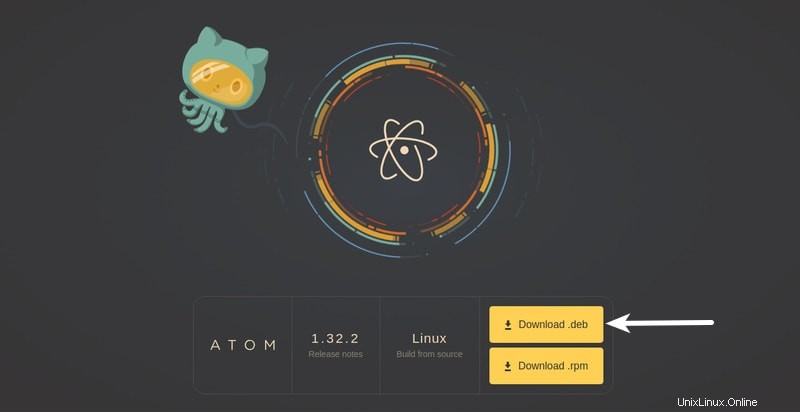
Nachdem Sie die DEB-Datei heruntergeladen haben, doppelklicken Sie einfach darauf und sie wird mit dem Software-Center geöffnet. Sie müssen hier nur auf die Schaltfläche "Installieren" klicken.
Wenn Sie sich immer noch nicht sicher sind, sehen Sie sich bitte dieses Video an und erfahren Sie, wie Sie mit wenigen Klicks Atom unter Ubuntu installieren.
Sehen Sie, wie einfach es ist, Atom auf Ubuntu zu installieren, wenn Sie ein 64-Bit-System haben.
Aber was ist, wenn Sie ein 32-Bit-System haben? Wie würden Sie Atom auf einem 32-Bit-Ubuntu-System installieren? Sehen wir uns das im nächsten Abschnitt an.
Methode 3:Installieren Sie Atom in Ubuntu über PPA (empfohlen für 32-Bit-Systeme)
Die deb-Installationsdatei ist nur für 64-Bit-Systeme verfügbar. Der offizielle Weg für 32-Bit-Ubuntu-Benutzer besteht darin, den Quellcode herunterzuladen und ihn aus dem Quellcode zu erstellen.
Aber die Installation von Software aus dem Quellcode ist weder bequem noch für jeden einfach. Welche Möglichkeiten haben Sie hier?
Glücklicherweise gibt es ein inoffizielles PPA, mit dem Sie Atom problemlos auf 32-Bit-Ubuntu-Systemen installieren können.
Öffnen Sie ein Terminal und verwenden Sie die folgenden Befehle:
sudo add-apt-repository ppa:webupd8team/atom
sudo apt-get update
sudo apt-get install atomDas wäre es. Sie können Atom jetzt problemlos auf 32-Bit-Systemen verwenden.
Deinstallieren Sie über PPA installiertes Atom
So deinstallieren Sie Atom, das Sie über das inoffizielle PPA installiert haben:
sudo apt-get remove atom
sudo add-apt-repository --remove ppa:webupd8team/atom
Dadurch wird
sudo apt-get autoremoveBonus-Tipp:Wandeln Sie den Atom-Texteditor in die Atom-IDE um
Atom ist im Wesentlichen ein Texteditor, den Sie zum Codieren verwenden können. Aber wussten Sie, dass Sie Atom in eine vollwertige IDE (integrierte Entwicklungsumgebung) wie Eclipse, PyCharm oder IntelliJ IDEA usw. verwandeln können?
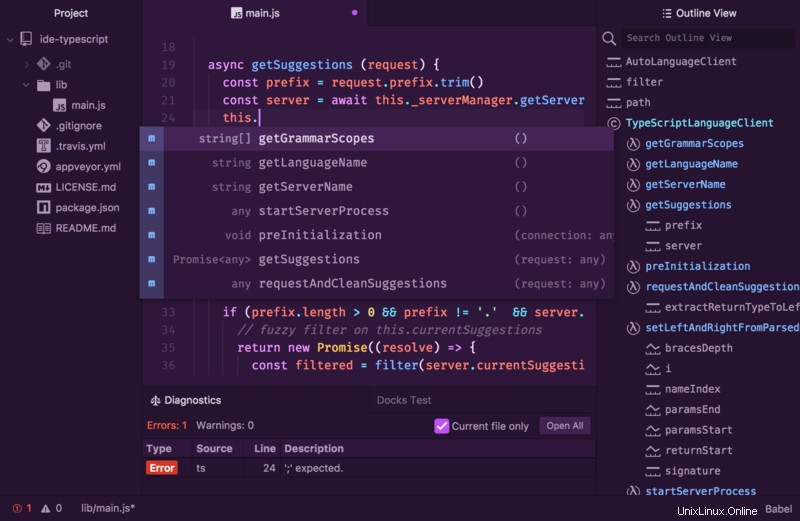
Mit Atom IDE erhalten Sie die IDE-Funktionen wie automatische Tab-Vervollständigung, Diagnose, Verweise, Gehe zur Definition, Maus-Hover usw.
So verwenden Sie Atom IDE:
- Sie müssen zuerst den Atom-Texteditor installieren, den Sie gerade gesehen haben.
Weiter Sie sollten die Atom-ide-ui installieren Paket. Lesen Sie diesen Beitrag, um zu erfahren, wie Sie ein Paket in Atom installieren.- Nun, da Sie Atom-ide-
ui haben , müssen Sie das Sprachpaket wie Java, PHP, JavaScript usw. installieren. Sie können nach diesen Paketen suchen.
Es gibt eine Vielzahl von Atom-Paketen, die Sie erkunden und Ihren Editor noch großartiger machen können.
Ihre Erfahrung mit Atom?
Wenn Sie Atom ausprobiert haben, teilen Sie uns Ihre Erfahrungen mit. Glaubst du, Atom verdient die Anerkennung, die es von seinen Fans bekommt?